8 geriausi būdai, kaip pataisyti neveikiančius mobiliuosius duomenis „Android“.
Įvairios / / March 09, 2022
Jūsų išmanusis telefonas geriausiai veikia esant aktyviam duomenų ryšiui. Kai Wi-Fi nepasiekiamas, turite pasikliauti mobiliaisiais duomenimis, kad prisijungtumėte prie interneto net atokiausiose vietose. Ką daryti, jei mobilieji duomenys (arba korinio ryšio duomenys) jūsų „Android“ nustoja veikti ir tampa sudėtingi?

Tiek daug veiksnių, susijusių su prijungiate savo Android prie mobiliųjų duomenų. Taigi, dažniausiai pasitaikančių trikčių šalinimas gali būti sudėtingas, jei nežinote, nuo ko pradėti. Toliau pateikiami keli sprendimai, kuriuos galite pabandyti išspręsti „Android“ neveikiančių mobiliųjų duomenų problemą.
1. Patikrinkite savo duomenų planą
Prieš pradėdami trikčių šalinimą, įsitikinkite, kad jūsų duomenų planas yra aktyvus. Patirsite lėtesnį greitį, jei jūsų duomenų plane bus nustatyta naudojimo riba. Tai akivaizdi priežastis, kodėl mobilieji duomenys neveikia visiškai.
2. Perjungti lėktuvo režimą
Perjungiant lėktuvo rėžimas yra puikus būdas atnaujinti visus „Android“ tinklo ryšius. Jis gali pašalinti bet kokius nedidelius tinklo trikdžius. Norėdami įjungti lėktuvo režimą savo telefone, atidarykite Nustatymai ir eikite į Tinklas ir internetas. Įjunkite lėktuvo režimą ir išjunkite po minutės.

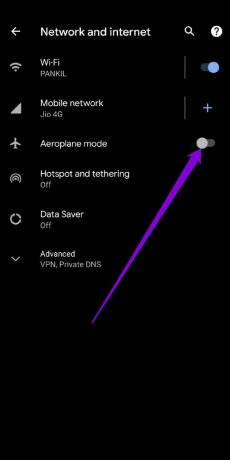
Patikrinkite, ar veikia mobiliojo ryšio duomenys.
3. Išimkite ir vėl įdėkite SIM kortelę
Tada turėtumėte pabandyti išimti ir vėl įdėti SIM kortelę. Dirbdami būtinai patikrinkite, ar SIM kortelė nepažeista. Jei įmanoma, pabandykite įdėti SIM kortelę į kitą išmanųjį telefoną, kad patikrintumėte, ar nėra su kortele susijusių problemų. Jei kortelė yra gerai ir problema išlieka, pereikite prie kitų sprendimų.
4. Keisti tinklo tipą
Jei jūsų telefone naudojamas tinklo paslaugos tipas, kuris nepasiekiamas toje vietovėje, kurioje esate, mobilieji duomenys gali neveikti. Pavyzdžiui, jei esate atokioje vietoje, kur 5G arba 4G nėra, galite pabandyti pakeisti tinklo tipą į 3G, atlikdami toliau nurodytus veiksmus.
1 žingsnis: Paleiskite „Android“ nustatymus ir eikite į „Tinklas ir internetas“.
2 žingsnis: Bakstelėkite Mobiliojo ryšio tinklą.
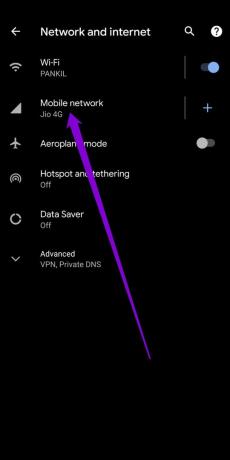
3 veiksmas: Atidarykite pageidaujamą tinklo tipą ir pasirinkite 3G.
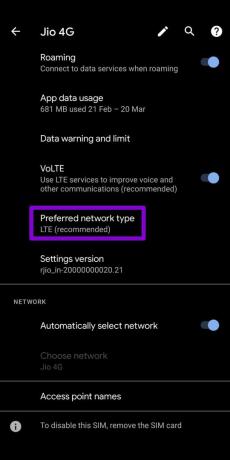

Patikrinkite, ar mobilieji duomenys veikia po to.
5. Pašalinkite mobiliojo ryšio duomenų limitą
Android telefonai leidžia stebėkite savo interneto naudojimą nustatant duomenų naudojimo apribojimus. Jei anksčiau „Android“ įgalinote duomenų limitą, telefonas nustos naudoti mobiliuosius duomenis, kai tik bus pasiektas šis limitas.
Atlikite toliau nurodytus veiksmus, kad pašalintumėte mobiliojo ryšio duomenų apribojimą „Android“.
1 žingsnis: Atidarykite „Android“ nustatymus ir bakstelėkite Tinklas ir internetas.
2 žingsnis: Eikite į Mobilusis tinklas ir bakstelėkite Duomenų įspėjimas ir apribojimas.
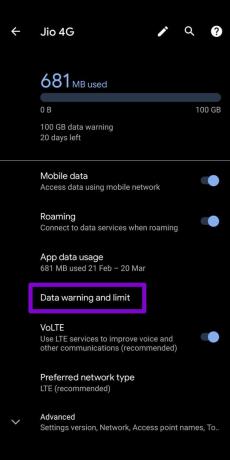
3 veiksmas: Išjunkite jungiklius šalia „Nustatyti įspėjimą apie duomenis“ ir „Nustatyti duomenų limitą“.

6. Iš naujo nustatykite APN
APN (prieigos taško pavadinimas) yra svarbūs nustatymai, pvz., IP adresai, šliuzo informacija ir tokie, kurie padeda „Android“ prisijungti prie operatoriaus tinklo. Jei kyla problemų dėl šių nustatymų arba jei neseniai pakeitėte operatorių ar duomenų planus, gali tekti juos nustatyti iš naujo.
1 žingsnis: Telefone atidarykite nustatymų programą ir pasirinkite Tinklas ir internetas. Tada bakstelėkite Mobilusis tinklas.
2 žingsnis: Išplėskite Išplėstinė, kad bakstelėkite Prieigos taškų pavadinimai.

3 veiksmas: Bakstelėkite trijų taškų meniu piktogramą viršutiniame dešiniajame kampe ir pasirinkite Atkurti numatytuosius nustatymus.


7. APN konfigūruoti rankiniu būdu
Jei APN nustatymas iš naujo neveikia, galite pabandyti konfigūruoti APN nustatymus rankiniu būdu, atlikdami toliau nurodytus veiksmus.
1 žingsnis: Atidarykite meniu Nustatymai, eikite į Tinklas ir internetas ir pasirinkite Mobilusis tinklas.
2 žingsnis: Eikite į Prieigos taškų pavadinimai ir bakstelėkite elipsės piktogramą viršuje, kad pasirinktumėte Naujas APN.


3 veiksmas: Pateiktuose laukuose įveskite savo operatoriaus informaciją ir išsaugokite savo APN. Grįžkite į prieigos taškų pavadinimus ir pasirinkite naują APN.

8. Iš naujo nustatykite tinklo nustatymus
Neteisingai sukonfigūruoti tinklai gali sukelti visų rūšių tinklus problemų su „Wi-Fi“., balso paštas, mobiliojo ryšio duomenys ir pan. Tinklo nustatymų atkūrimas gali padėti greitai pakeisti visus nustatymus į numatytąsias reikšmes, kad galėtumėte pradėti iš naujo.
Atminkite, kad turėtumėte tai naudoti tik kaip paskutinę priemonę. Prarasite visus išsaugotus „Wi-Fi“ tinklus, „Bluetooth“ ryšius ir kitus tinklo nustatymus.
1 žingsnis: Atidarykite „Android“ nustatymus ir pasirinkite Sistema.

2 žingsnis: Išplėskite Advanced, kad atidarytumėte Atstatyti parinktis. Bakstelėkite Iš naujo nustatyti „Wi-Fi“, mobilųjį ryšį ir „Bluetooth“.

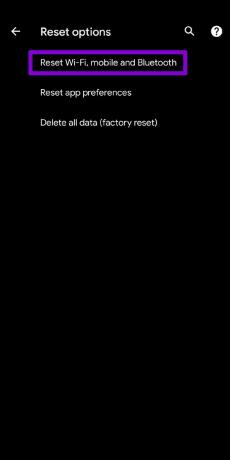
3 veiksmas: Galiausiai apačioje bakstelėkite mygtuką Atstatyti nustatymus.

Duomenys pagal poreikį
Keletą kartų giliai įkvėpkite prieš pradėdami domėtis, kodėl jūsų „Android“ telefonas nenaudoja mobiliųjų duomenų. Jūsų problemos dėl mobiliųjų duomenų turėtų baigtis, kai atliksite aukščiau nurodytus sprendimus. Tačiau jei nė vienas iš šių patarimų nepadeda, rekomenduojame susisiekti su savo paslaugų teikėju dėl tolesnės pagalbos.
Paskutinį kartą atnaujinta 2022 m. kovo 03 d
Aukščiau pateiktame straipsnyje gali būti filialų nuorodų, kurios padeda palaikyti „Guiding Tech“. Tačiau tai neturi įtakos mūsų redakciniam vientisumui. Turinys išlieka nešališkas ir autentiškas.

Parašyta
Pankilas pagal profesiją yra statybos inžinierius, kuris savo kelią pradėjo kaip rašytojas EOTO.tech. Neseniai jis prisijungė prie „Guiding Tech“ kaip laisvai samdomas rašytojas, kad apžvelgtų „Android“, „iOS“, „Windows“ ir žiniatinklio naudojimo instrukcijas, paaiškinimus, pirkimo vadovus, patarimus ir gudrybes.



